当前位置: 首页 > win10怎么禁用设备安装更新?win10禁用设备安装更新的教程
win10禁用设备的安装更新可以让不想马上就更新的用户少些等待,直接就能使用软件。有些更新没必要一放出就更新,所以这个功能还是蛮有用的,需要的用户快来看看怎么弄的。
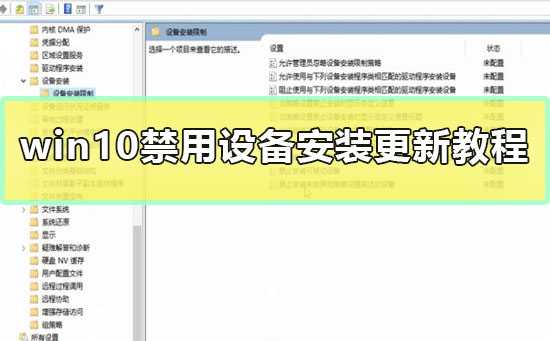
win10禁用设备安装更新教程
1.按【Windows+r】输入【gpedit.msc】点击确定打开本地组策略管理器;
2.在本地组策略管理器中,与【计算机配置】——【管理模板】——【系统中】;
3.在系统中选择设备安装,点击右边的【设备安装限制】;
4.在设备安装限制中,选择禁止安装未由其他策略设置描述的设备,双击打开;
5.在窗口中选中已启用,点击应用,即可【禁用设备的安装更新】。
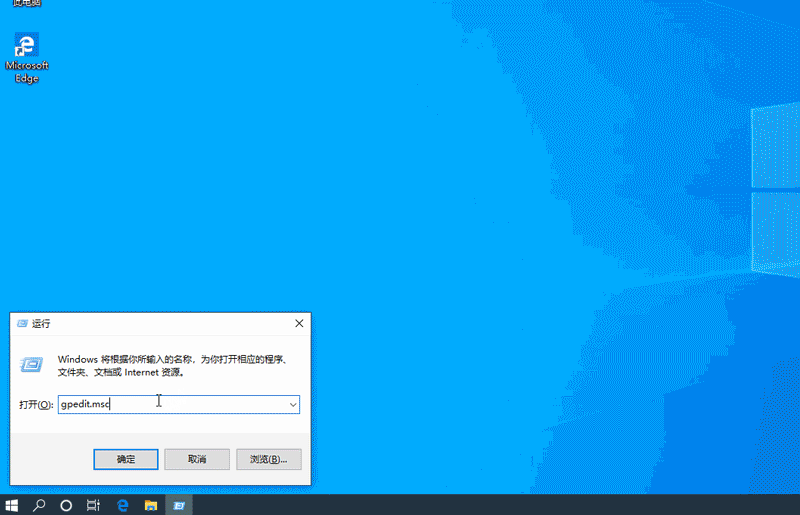
以上就是本站为各位用户带来的win10禁用设备安装更新教程详细内容了,想看更多相关文章欢迎关注本站!

2024-10-10

2024-10-08

2024-10-09

2024-10-10

2024-10-10

2024-10-09

2024-10-06